Андрей Кашкаров - Ваш персональный компьютер: настраиваем в домашних условиях
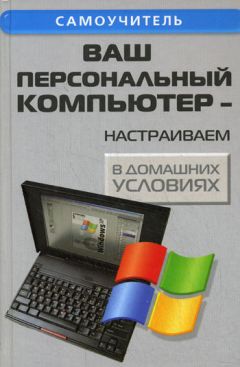
Все авторские права соблюдены. Напишите нам, если Вы не согласны.
Описание книги "Ваш персональный компьютер: настраиваем в домашних условиях"
Описание и краткое содержание "Ваш персональный компьютер: настраиваем в домашних условиях" читать бесплатно онлайн.
Когда только пошли массовыми тиражами книжки для пользователей персональных компьютеров, перед читателями не стояло как такового вопроса – какую из них выбрать. Теперь начинающему пользователю без квалифицированного совета уже не обойтись.
Что делать, если вы недавно купили компьютер или ваши знакомые преуспевают в работе, а вы «топчетесь на месте»? Ваш компьютер «тормозит» и крадет место на жестком диске не по дням, а по часам? Как защититься от Интернет – атак?
Все эти и многие другие практические рекомендации в доступной даже новичку форме изложены в книге. В приложениях приведены редкие справочные данные, полезные при замене комплектующих ПК и его периферийных устройств.
Книга для широкого круга читателей – пользователей персональных компьютеров, работающих в распространенных средах Windows и Linux.
Получается, что ОС Windows сама загружает по умолчанию следующий набор параметров (табл. 1.5).
Таблица 1.5 Команды файла config.sys, загружаемые по умолчанию
Все эти параметры и драйвера загружаются, даже если config.sys их не содержит. Значения, задаваемые командами files, lastdrive, buffers, stacks, fcbs, и драйвер setver.exe нужны только приложениям MS-DOS. Хотя параметров, команд и драйверов, задаваемых через файл config.sys, очень много, чаще всего этот файл используется для загрузки специфичных DOS – драйверов.
В Windows файл config.sys позволяет создавать меню мультиконфигурации (при каждой загрузке можно выбирать нужные в данный конкретный момент параметры), а также соответствующую этим параметрам ветвь в файле autoexec.bat, что просто незаменимо для тех, кто часто использует MS-DOS – получается очень гибкая и удобная система.
После обработки config.sys в Windows загружается командный интерпретатор command.com – программа, отвечающая за прием и выполнение команд; выполнение пакетных файлов (с расширением. bat); загрузка в память DOS – программ. По умолчанию используется command.com, находящийся в корневой директории системного диска, хотя с помощью команды shell в config.sys можно задать любой путь к этому файлу. Этот файл легко восстанавливается командой sys С: после загрузки ПК с загрузочной дискеты.
С помощью загруженного файла command.com обрабатывается файл autoexec.bat, предназначенный для запуска резидентных DOS – программ, для выполнения других команд или установки системных параметров. Как и config.sys, файл autoexec.bat не является жизненно необходимым для Windows, поскольку все, что нужно операционной системе, задается в встроенном в файле io.sys (см. табл.1.6).
Таблица 1.6 Команды файла autoexec.bat, загружаемые по умолчанию
Если по какой-то причине необходимо отменить выполнение каких-либо параметров, то в config.sys добавляется строка dos=noauto.
Чтобы увидеть результат загрузки компонентов реального режима, введите в строке Выполнить меню Пуск команду mem /р/с или mem /d/p – будет показана картина занятости памяти с перечнем всех загруженных DOS – драйверов и резидентных программ.
Присутствие здесь DOS – драйверов без необходимости не рекомендуется, так как Windows не всегда способна их отключить, подменяя своими драйверами, а это серьезно снижает быстродействие системы.
Итак, для того, чтобы устранить неисправности при запуске Windows, необходимо: Следить за сообщениями на экране монитора с первого момента запуска, проверить файлы Config.sys и Autoexec.bat, создать файл отчёта по загрузке Windows, попасть в стартовое меню Windows (F8). Далее выбрать режим – создавать отчет (C: \BOOTLOG. TXT), а после загрузки посмотреть файлВОOTLOG. TXT.
В файлах отчёта загрузка фиксируется двумя строками. Сообщение об ошибках надо смотреть во второй строке.
Существует целый ряд причин, по которым компьютер иногда не может успешно выполнить загрузку.
Первый шаг в выявлении неполадок операционной системы Windows 98/NT/2000 при загрузке – определение времени возникновения проблемы.
Если на компьютерах семейства РС проблема возникает до появления экрана загрузчика, то причиной ее возникновения может быть как аппаратный сбой, так и повреждение главной загрузочной записи, таблицы разделов или загрузочного сектора раздела. Например, прерывание BIOS INT 13 часто используется вирусами для самоинсталяции.
Windows перехватывает прерывания INT 13, но только в том случае, когда она уже загрузилась. Если компьютер загрузить с помощью системной дискеты MS-DOS, а также в том случае, когда система с двойной загрузкой загружается под управлением MS-DOS, Windows NT/2000 не может защитить себя от такой угрозы.
На этапе загрузки неполадки можно условно разделить на несколько вариантов – «зависание» ПК до появление экрана (меню) загрузчика и впоследствии.
Компьютер «зависает» (или отображает сообщение об ошибке) прежде, чем пользователь получает возможность зайти в систему, проблемы с жестким диском и оперативной памятью и те, что возникают уже после появления меню загрузчика. В случае инсталляции новых физических устройств, например, впервые устанавливаемого сканера, или новых драйверов причиной проблем с загрузкой системы могут быть изменение конфигурации системы и ее несовместимость с этими устройствами или драйверами.
Операционная система Windows 2000, имеющая объемное сосредоточение в ней всевозможных драйверов к устройствам периферии, практически лишена возможности зависания на этом шаге, хотя имеет недостатки в других аспектах.
Проблемы, возникающие до появления экрана загрузчика
Это проблемы, которые могут возникнуть на этапе между включением компьютера и появлением экрана загрузчика. Их симптомы:
♦ Сразу после завершения фазы самотестирования (POST) компьютер «зависает»
♦ Экран загрузчика не появляется.
♦ На экране (на черном фоне) появляются сообщения об ошибках следующего типа:
• Missing operating system (Отсутствует операционная система)
• A disk read error occurred (Ошибка чтения диска)
• Insert a system diskette and restart the system (Вставьте системную дискету и перезагрузите систему)
• Invalid partition table (Неверная таблица разделов)
• Hard Disk Error (Ошибка жесткого диска)
• Hard Disk Absent/Failed (Жесткий диск отсутствует/отказал)
Проблемы могут возникнуть по одной из следующих причин:
• аппаратный сбой;
• отсутствие системного раздела на жестком диске;
• повреждена главная загрузочная запись;
• поврежден загрузочный сектор раздела;
• испортилась микросхема CMOS (или разрядилась ее батарея).
Далее подробно рассмотрим эти причины:
При сообщении «Missing operating system – Отсутствует операционная система», возможно, запустить компьютер вообще не удастся. Если все основные разделы отформатированы для использования файловой системы NTFS, то применение утилит MS-DOS не поможет. Если у вас под рукой есть загрузочная дискета Windows, попробуйте воспользоваться этой дискетой.
То же следует сделать при появлении сообщения «Insert a system diskette and restart the system (Вставьте системную дискету и перезагрузите систему)».
Если вы не можете запустить компьютер с помощью загрузочной дискеты Windows, и восстановление системы с помощью диска аварийного восстановления не помогло, а также в случае подобных аппаратных проблем – сообщений типа: A disk read error occurred (Ошибка чтения диска), Hard Disk Error (Ошибка жесткого диска) и Hard Disk Absent/Failed (Жесткий диск отсутствует/отказал), которые говорят сами за себя, попробуйте снять жесткий диск и подключить его вторым диском на другом компьютере. После этого вы сможете работать с этим диском, использовать утилиты Windows и при необходимости сохранить и размножить архинужную информацию.
Перемещать жесткие диски с компьютера на компьютер не рекомендуется, поскольку при этом могут возникнуть проблемы с различием аппаратных конфигураций.
Однако если два компьютера идентичны, то вы сможете обнаружить и быстро решить данную проблему. Если по каким-то причинам на диске отсутствует файл Boot.ini, но какая-то система (при наличии нескольких систем) инсталлирована в каталог по умолчанию, то есть. C: \Winnt, загрузка этой системы все-таки произойдет.
Если устройство не инициализируется во время самотестирования при загрузке (POST), то возможны проблемы с доступом к этому устройству. Если устройство было добавлено или модифицировано при предыдущем запуске системы, то проблема может быть вызвана новой конфигурацией системы.
Если вы вносили изменения в конфигурацию дисковой подсистемы, необходимо обратить внимание на следующее:
♦ Правильность установки терминаторов на SCSI – шлейфах
♦ BIOS активизирована только на первом контроллере SCSI (если вообще активизирована)
♦ Отсутствие конфликтов по прерываниям IRQ
Если вы не вносили никаких изменений, проверьте правильность установки карт контроллеров, правильность подключения всех кабелей, питание на всех дисках.
Практически на этом этапе неисправностей я сталкивался с тем, что отказывала (выходила из строя) целая линейка микросхем оперативной памяти и даже видеокарта.
Кроме того, неисправность может крыться в источнике питания (если он не выдает одно из необходимых напряжений).
Источник питания проверяется контролем напряжений тестером, остальные блоки быстро проверяются последовательной установкой вместо них заведомо исправных (замена производится при выключенном ПК).
4.1. Устранение проблем с системным разделом
Когда на компьютерах семейства РС выполняется загрузка с жесткого диска, системный код BIOS определяет загрузочный диск (диск 0) и считывает главную загрузочную запись.
Код, содержащийся в главной загрузочной записи, ищет системный раздел на жестком диске. Если он не может найти системный раздел или Windows не может стартовать из этого раздела, процесс запуска останавливается. Появление сообщения об ошибке «Error loading operating system» указывает, что код главной загрузочной записи нашел системный раздел, но не может запустить операционную систему.
Подписывайтесь на наши страницы в социальных сетях.
Будьте в курсе последних книжных новинок, комментируйте, обсуждайте. Мы ждём Вас!
Похожие книги на "Ваш персональный компьютер: настраиваем в домашних условиях"
Книги похожие на "Ваш персональный компьютер: настраиваем в домашних условиях" читать онлайн или скачать бесплатно полные версии.
Мы рекомендуем Вам зарегистрироваться либо войти на сайт под своим именем.
Отзывы о "Андрей Кашкаров - Ваш персональный компьютер: настраиваем в домашних условиях"
Отзывы читателей о книге "Ваш персональный компьютер: настраиваем в домашних условиях", комментарии и мнения людей о произведении.


























